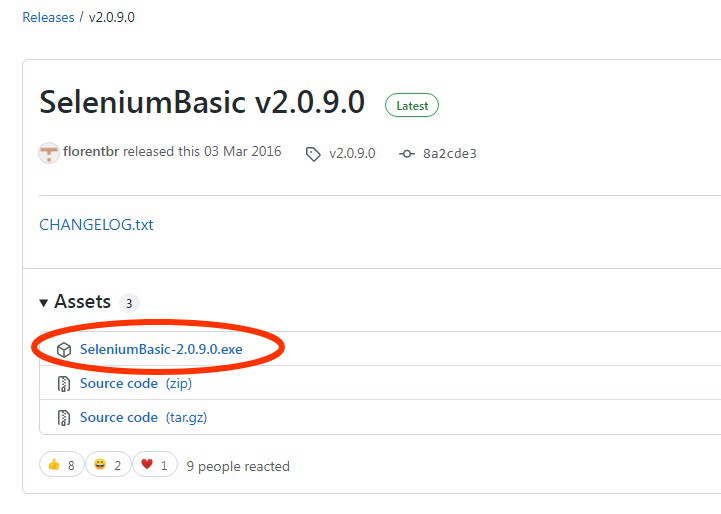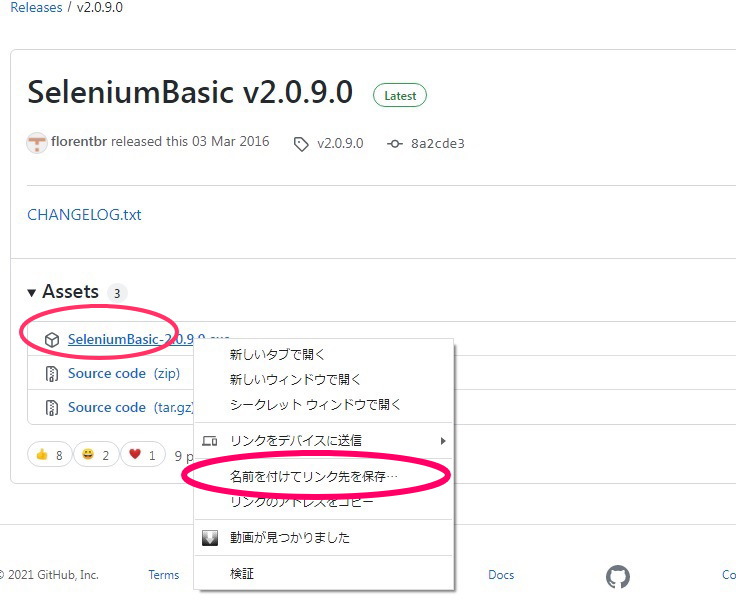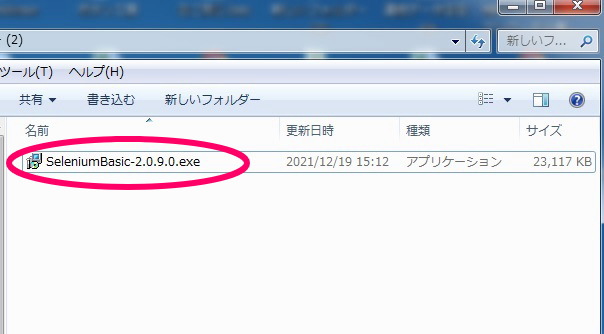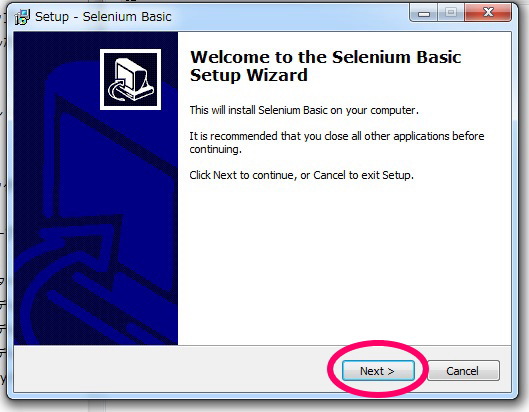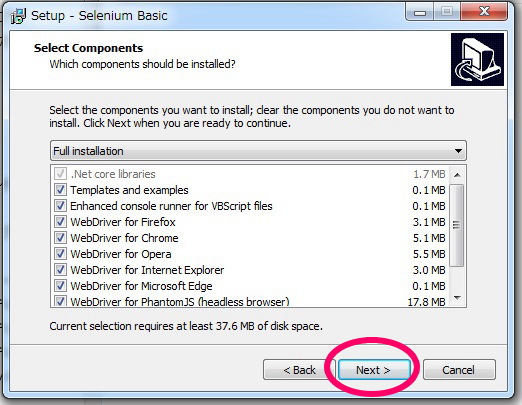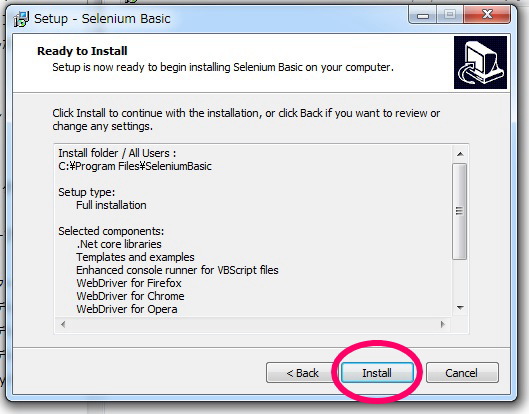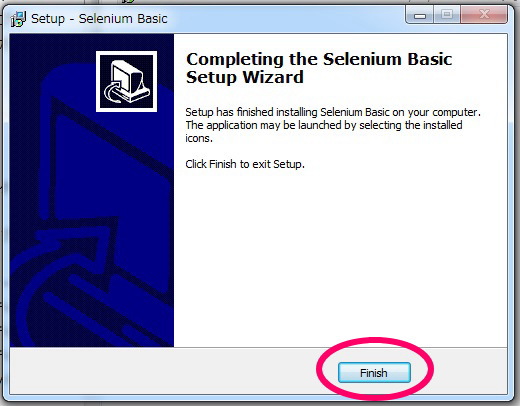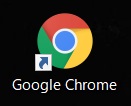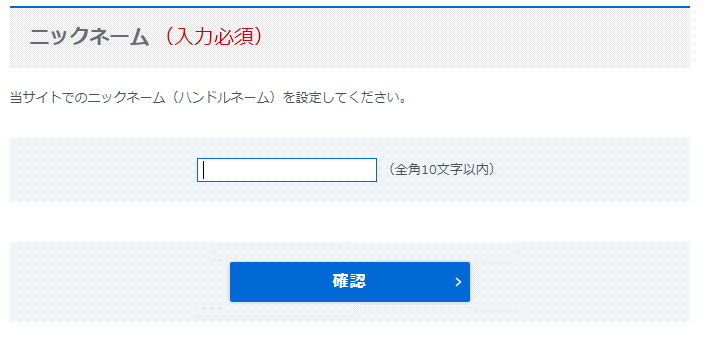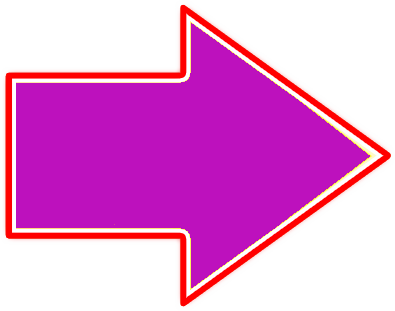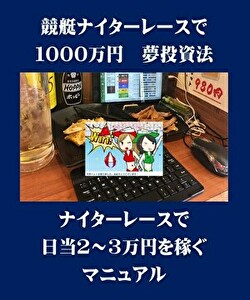競艇自動投票【SinjidouBoat】
Chrome & Edge バージョン設定ステップ【2】
Microsoft Edgeの存在確認
デスクトップに下記のアイコンが有ればインストール済みです
改めてインストールする必要は有りません
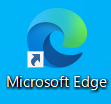
.
無いようでしたらインストールの必要が有ります
Windows10 や Windows11 は半強制的にインストールされていると思います
改めてインストールする必要は有りません
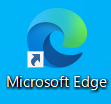
.
無いようでしたらインストールの必要が有ります
Windows10 や Windows11 は半強制的にインストールされていると思います
注意
グーグルクロームとマイクロソフトエッジはソフト上で切り替え可能です
どちらか一方のみ使用で構いません
Microsoft Edge(マイクロソフトエッジ)は既に強制的にインストールされている可能性が大きい為
インストール方法は説明致しません
どちらか一方のみ使用で構いません
Microsoft Edge(マイクロソフトエッジ)は既に強制的にインストールされている可能性が大きい為
インストール方法は説明致しません
《Google Chrome》グーグルクロームのインストールと設定(エッジのみ使用の場合はインストール必要なし)
- 以下の説明はパソコンの基本操作が理解出来る方用に説明して有ります
- 不明な用語や開き方が分からない場合はネット検索等で調べて頂きますようお願いします
日常的にGoogle Chromeを使用されていれば改めてインストールする必要は有りません
- 下記のGoogle Chromeのページに行きインストールします
- インストールが完了しましたら Google Chrom を開きます 途中色んな問い合わせが入ると思いますが
Google Chromのダウンロードページ
https://www.google.co.jp/intl/ja/chrome/
ページの内容は日々変わりますので図解説明ははぶきます
万が一リンク切れでしたら Google Chrome でインターネット検索して見つけて下さい
以上で《Google Chrome》のインストールは完了です
SeleniumBasic のインストールを行います ★ 必須です
簡単にインストール出来るプログラムを作成しました
面倒なダウンロードとインストールを半自動で行います
| 半自動で行うEXCELをダウンロード 操作はファイル内に記載して有ります | |
|---|---|
| Excel2003以降全て | ダウンロードページ ⇒ 半自動EXCELのダウンロードページへ |
以上の作業が完了したら下記のインストール作業は必要なし
但し、成功し無かった場合は下記作業を行って下さい
下記のリンクページに行きダウンロードとインストールを行って下さい
SeleniumBasic のダウンロードページ
https://florentbr.github.io/SeleniumBasic/
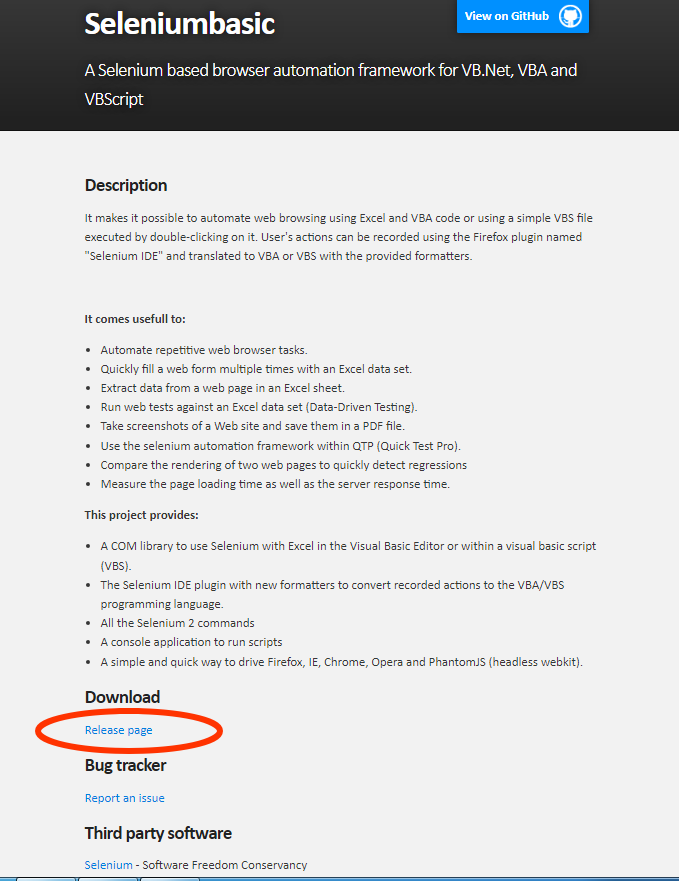
メニューの中から名前を付けてリンク先を保存をクリック
保存先はデスクトップが便利です